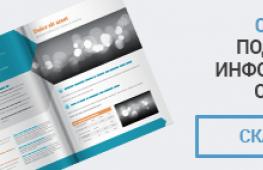Найти голосовой поиск. Яндекс.Строка (голосовой поиск)
Ближайший аналог браузера от «Яндекс» — Google Chrome, но корпорация отказалась от внедрения функции управления приложением с помощью голоса. Российские разработчики поступили иначе и представили пользователям проект «Яндекс.Строка». Отличительной особенностью расширения является то, что оно не требует обязательной инсталляции соответствующего браузера.
Для того, чтобы установить расширение, включить и использовать голосовые команды, достаточно перейти на официальный сайт разработчиков и скачать плагин.
Преимущества голосового поиска «Яндекс.Строка»
Возможность голосового управления программами и приложениями на компьютере – довольно полезная. Это наиболее актуально для людей с ограниченными возможностями, но и любым другим пользователям позволяет пользоваться персональным компьютером или ноутбуком, намного проще.
 Среди основных достоинств можно выделить следующее:
Среди основных достоинств можно выделить следующее:
- отсутствие необходимости в использовании мыши и клавиатуры;
- возможность использования людьми с ограниченными возможностями;
- поиск любых сайтов и запросов в сети;
- простота инсталляции и др.
Установка и настройка
Процедура инсталляции ничем не отличается от установки обычных программ и приложений. После скачивания, будет доступен исполняемый файл, которую нужно запустить. По завершению установка, на панели задач будет отображаться дополнительная строчка. Здесь пользователи могут вводить текстовые или включить голосовые команды, по желанию.
Само расширение работает абсолютно изолированно от браузера или других веб-программ. Единственное, что требуется – наличие активного интернет-подключения.
Большим преимуществом является то, что расширение не нуждается в специализированной настройке. Для работы достаточно нажать на иконку микрофона, располагающуюся в правой части плагина и сказать ключевое слово (ввести поисковый запрос). После того, как система обработает введенный запрос, он появится в окошке «Яндекс.Строки».
Функциональные возможности
Рассматривая основные возможности расширения, нельзя не упомянуть о функции «Слушай, Яндекс». После этой голосовой команды откроется список основных возможностей. Таким образом пользователь может ближе познакомиться с возможностями утилиты, действиями, которые она способна производить и тем, какие команды она поддерживает для распознавания.
Вы можете:
- Перезагрузить персональный компьютер;
- Прослушать музыкальные записи;
- Включить любое приложение и др.
Разумеется, основной возможностью плагина является голосовой поиск по сайтам. Указывайте поисковый запрос, и вы сразу же попадете в браузер, получите ответ. Также, при щелчке по поисковой строке расширения, перед вами отобразятся наиболее популярные сервисы, которые можно запустить (быстрый доступ) и последние запросы.
 Опытные пользователи ПК могут поработать с параметрами утилиты самостоятельно и подкорректировать опции для удобной работы. Для активации настроек достаточно нажать правой кнопкой мыши по поисковому полю. Отобразится контекстное меню, где первым пунктом выступают «Настройки».
Опытные пользователи ПК могут поработать с параметрами утилиты самостоятельно и подкорректировать опции для удобной работы. Для активации настроек достаточно нажать правой кнопкой мыши по поисковому полю. Отобразится контекстное меню, где первым пунктом выступают «Настройки».
 Здесь можно настроить: горячие клавиши для активации поисковой строки, настроить должным образом работу с файлами, отображение результатов поиска с помощью плагина и др.
Здесь можно настроить: горячие клавиши для активации поисковой строки, настроить должным образом работу с файлами, отображение результатов поиска с помощью плагина и др.
В том же контекстном меню можно изменять внешний вид расширения под свои нужды, например, чтобы поиск отображался в режиме строки или иконки. Также, присутствует возможность изменять месторасположение на панели.
 В настройках присутствует параметр «Голосовая активация». Это происходит при произнесении команды «Слушай, Яндекс», но пользователи могут изменить голосовой поиск таким образом, чтобы голосовое управление было отключено и воспринимались только текстовые команды.
В настройках присутствует параметр «Голосовая активация». Это происходит при произнесении команды «Слушай, Яндекс», но пользователи могут изменить голосовой поиск таким образом, чтобы голосовое управление было отключено и воспринимались только текстовые команды.
Поисковый гигант Рунета не стал отставать от своего главного конкурента и запустил собственную систему поиска и голосового управления. Подобная технология с момента появления набирает популярность и не собирается сдавать позиций. Действительно, это очень удобно, активировал систему, задал поиск голосом и тут же получил результат. Причём функция Яндекс голосовой поиск доступна для управления файлами не только на телефоне, но и на ПК, при условии, что у пользователя имеется встроенный или внешний микрофон, подключенный к компьютеру.
Яндекс голосовой поиск
Сегодня Яндекс предлагает несколько вариантов реализации поиска, пользователям доступен голосовой ввод на странице поиска Яндекс , независимо от браузера (важно иметь последние обновления), который используется. Достаточно просто нажать на значок микрофона и произнести вслух необходимый запрос. Кроме того, установка Яндекс.Строки позволит расширить возможности, а с ботом Алиса можно даже поговорить, правда, последний разработан для мобильных устройств и пока представлен для ПК только в бета-версии.
Яндекс.Строка
Специальный инструмент - поисковая строка от Яндекс, встроенная в панель задач операционной системы. Она доступна для установки на Windows версии от 7 и выше.
Возможности
После установки программы, пользователю становятся доступны следующие возможности:
- голосовой поиск в интернете, если по техническим причинам осуществить его не удаётся, то всегда можно набрать запрос вручную;
- поиск и активация нужной программы на ПК, может включить песню, фильм или просто нужную утилиту;
- выполнение голосовой команды, предназначенную ПК;
- быстрое открытие нужной страницы в сети, исходя из обозначенных предпочтений, при этом виджеты можно настраивать самостоятельно.

Установка и настройка
Установка происходит обычным образом. Пользователю достаточно скачать файл с официального сайта и запустить мастера установок. Файл весит совсем немного, и его работа совершенно не сказывается на производительности ПК. Без проблем устанавливается и функционирует на устройствах даже с самыми слабыми показателями. Включение и отключение Яндекс.Строки выполняется через меню панели задач. Таким образом, установить Яндекс голосовой поиск удастся даже самому малоопытному пользователю.
Обратите внимание! Отображение программы на панели возможно в двух вариантах: иконкой и поисковой строкой, при этом можно сменить положение знаков сместив его в правую или левую часть панели. Все это выполняется через меню настроек.

После установки программа индексирует все папки компьютера, кроме системных. Поэтому для уменьшения нагрузки и увеличения скорости работы, пользователь может самостоятельно указать папки, которые требуется проиндексировать, в этом случае система не будет рассматривать остальные. Найденные файлы Яндекс.Строка может просто открыть или открыть с помощью определённой программы.
Управление голосом
Яндекс голосовой поиск
реализует только на русском языке. Что нужно сделать, чтобы активировать голосовой поиск и выполнить нужное действие:
- Произнести фразу активации: «Слушай, Яндекс!», слово «слушай» можно заменить на «привет» или, привычный для пользователей . Дождаться звука активации.
- Для осуществления поиска в интернете достаточно произнести произвольную фразу, соответствующую нужному запросу. Результат поиска откроется в браузере, установленном по умолчанию.
- Для других действий нужно произнести соответствующую команду: открыть сайт, открыть файл. Или же действие с ПК: перезагрузить компьютер, выключить или перейти в спящий режим.
Чтобы задать поиск с клавиатуры достаточно поместить курсор в строку. При этом умная система поиска по первым символам попытается распознать и предложить пользователю сначала файлы на ПК, соответствующие запросу, а потом популярные фразы поиска в интернете.
Алиса
Алиса представляет собой голосовой помощник для ПК. Её установка осуществляется путём скачивания дистрибутива
с официальной страницы и запуска мастера установок. В зависимости от версии операционной системы бот будет установлен отдельным виджетом или интегрирован в стандартный поиск.
Возможности Алисы совпадают с Яндекс.Строкой, она может открыть программы (список доступных отражается во второй вкладке), а также осуществить нужный поиск как голосовым, так и стандартным вводом.
Меню настроек очень понятное и имеет подробное информативное описание. Выполнить индивидуальный подбор параметров под каждого пользователя можно самостоятельно не прибегая к посторонней помощи.
Алиса может:

Полный список возможностей можно узнать, нажав на знак вопроса в приложении.
Сейчас помощник для ПК предлагается в бета-версии, поэтому работа над совершенствованием Алисы ещё ведётся, но уже сегодня она порадует любителей голосовых ботов.
Что делать если не работает Яндекс голосовой поиск
Нередко пользователи сталкиваются с тем, что не срабатывает. В чём может быть причина и как с этим бороться?

Если ни один из советов не дал результата, то следует обратиться в службу поддержки Яндекса и подробно описать возникшую проблему.
Разработка Яндекса открывает перед пользователем больше возможностей, Яндекс.Строка и Алиса могут стать не просто обычными виджетами, решающими проблему быстрого поиска и голосового управления. Они предлагают гораздо больше функций и решений, разработка которых ещё не завершена. И, возможно, в дальнейшем пользователей ждут приятные сюрпризы.
Относительно недавно была представлена новая разработка от крупнейшего российского поисковика – голосовой поиск Яндекс.
Эта функция позволяет вводить поисковые команды с помощью голоса, то есть работает аналогично уже давно реализованной системе от Гугла.
О том, как пользоваться такой функцией на компьютере, ноутбуке, смартфоне или планшете и будет рассказано в данном материале.
Преимущества
Хотя данная функция пока имеет не так уж много поклонников и не слишком широко распространена, некоторые пользователи уже по достоинству оценили ее удобство и функциональность. Какие же плюсы имеет голосовой поиск Яндекс?
- Это бесплатный модуль, для нормальной работы которого не требуется устанавливать Яндекс. Браузер. Достаточно расширения от Яндекса, которое можно устанавливать в любой обозреватель;
- Распространяется данный модуль бесплатно;
- Он хорошо совместим с любыми браузерами, и исправно работает даже на старых компьютерах с малыми аппаратными ресурсами;
- Модуль существует в нескольких вариациях – для корректной работы на компьютере, ноутбуке, модульных устройствах и т. п.;
- Модуль работает достаточно корректно, голосовые команды распознаются четко и верно (хотя многое зависит от аппаратного обеспечения, например, от качества микрофона);
- Набор поискового запроса голосом экономит значительное количество времени, а также, удобен тогда, когда заняты руки (или на холоде).
Из сказанного выше можно сделать вывод, что данная функция подойдет всем, кто привык пользоваться функцией голосового ввода поискового запроса, но предпочитает пользоваться Яндексом, а не Google.
Недостатки
Самый существенный недостаток данного сервиса – его достаточно высокая зависимость от параметров микрофона. Если вы произнесете свой запрос слишком далеко от него или качества передачи звука будет низким, то система не сможет корректно распознать ваш запрос (пока это происходит достаточно часто).
В этом случае она заменит его на фразу, наиболее близкую по звучанию из тех, что достаточно часто используются с вашего компьютера. Или популярны среди пользователей. После такого некорректного распознавания, единственный способ сделать запрос – прописать его вручную с клавиатуры.
Установка
Модуль, о котором речь шла выше, это расширение Яндекс. Строка. После установки этого расширения на компьютер, на нижней панели рабочего стола появится поле ввода поискового запроса в Яндекс. Оно будет присутствовать не только во время работы браузера, но и при работе в режиме офлайн.
Такая строка удобна сама по себе для пользователей, которые часто используют поисковые запросы. Кроме того, голосовой поиск Яндекс реализуется только с ее помощью.
Яндекс. Строка
Как же установить данное расширение. Для этого следуйте простому алгоритму:
- Скачать его можно с официальной страницы разработчика, для этого необходимо перейти по ссылке ;
- Найдите в левой части страницы желтую кнопку Установить и нажмите на нее;
<Рис. 2 Установка>
- Подтвердите скачивание (нажмите кнопку Сохранить во всплывшем окне);
<Рис. 3 Скачивание>
- Дождитесь окончания скачивания и запустите установку;
- Завершите установку, следуя указаниям Инсталлятора строки;
- После завершения установки она должна появиться в нижней части экрана, на панели с ярлыками и кнопками программ;
- Если этого не произошло, перезагрузите компьютер.
После того, как вы установили программу Яндекс.Строка, вам автоматически стал доступен голосовой поиск с помощью этого расширения. Поиск, так же как и строка, будет работать как при открытом браузере, так и при работе с программами в режиме офлайн.
Как было сказано выше, для нормальной работы строки вам не нужен Яндекс.Браузер. Данный модуль не является расширением обозревателя и работает полностью изолировано от него.
Использование
Если вы работаете за персональным ПК, то для корректной работы модуля вам необходимо подключить внешний микрофон. Присоедините устройство и проведите его настройки через Диспетчер устройств. На ноутбуках иногда также требуется провести некоторые настройки микрофона и разрешить ему доступ ко внешним приложениям.
Как же пользоваться данным приложением и строкой в целом? В первую очередь, строкой можно пользоваться, как стандартным поисковиком. То есть, вводить в нее поисковый запрос с клавиатуры.
После нажатия кнопки Ввод, система автоматически откроет браузер, установленный у вас по умолчанию, а в нем – результаты выдачи по поисковому запросу в Яндексе. Конечно, для этого необходимо, чтобы был подключен интернет на компьютере.
Голосовой поиск многофункционален. Он позволяет вводить не только привычные поисковые запросы, но и искать приложения, адреса сайтов и т. п. Для того, чтобы задать какой либо запрос, действуйте согласно алгоритму:
- Найдите кнопку со значком микрофона в правой части, установленной на нижней панели, поисковой строки Яндекса, и кликните по ней;
- Произнесите ключевую фразу;
- Движок модуля обрабатывает голосовую команду, после чего она появляется в строке (происходит это очень быстро);
- Далее нажмите кнопку Ввод и используйте результаты выдачи также, как при обычном запросе с клавиатуры.
Алгоритмы поиска через строку ничем не отличаются от стандартных алгоритмов Яндекса. Таким же образом строится список результатов по запросу. И все остальные параметры поиска также полностью характерны для системы Яндекс.
Удобной особенностью является собственная, автоматически создаваемая, панель закладок. Она формируется из наиболее часто посещаемых сайтов. Ее можно увидеть, если кликнуть на строке поиска в нижней части окна.
Также внизу окна вы можете найти ваш последний запрос на поиск через систему Яндекс.Строка. Также там представлены его самые популярные интерпретации, полученные от других пользователей.
<Рис. 4. Закладки>
Для того чтобы ознакомиться с основным функционалом данного приложения, вам необходимо нажать на кнопку микрофона и произнести «Слушай, Яндекс». После этого откроется окно, в котором перечислен основной функционал данного приложения.
После этого, например, становится понятно, что строка взаимодействует не только с интернетом, но и с компьютером. Например, можно перезагрузить компьютер, открыть Word или иную программу с помощью данного приложения.
<Рис. 5 Функционал>
Настройки
Приложение не требует сложных или длительных настроек. Чтобы вызвать меня настроек, установите курсор на поисковую строку и кликните по ней правой клавишей. Откроется небольшое меню, первым пунктом которого будут «Настройки».
- Здесь вы можете настроить горячие клавиши для вызова Яндекс Строки. По умолчанию установлено сочетание CTRL+ё, но можно задать и более удобный вариант. Для этого введите его вручную в поле Поисковая строка в разделе Горячие клавиши;
- Раздел Работа с файлами помогает определить, что именно будет делать система с файлом, который вы запрашиваете через строку. Если вы хотите чтобы запускался сам файл, установите маркер в окошке напротив надписи Открывать найденный файл. Если удобнее видеть его в папке – установите маркер напротив другой строки;
- В разделе Открытие результатов веб-поиска вы можете выбрать, хотите ли вы видеть поисковую выдачу в браузере или в специальном окне Яндекс. Строки;
Наверняка многие из вас помнят, как компания Google отказалась от своей идеи внедрить голосовой поиск в браузер Chrome для компьютеров. Если вы давно ищете подобие такой функции для компьютера, то предлагаем вашему вниманию приложение от компании Яндекс под названием Яндекс.Строка, которое работает отдельно от браузера и распространяется совершенно бесплатно.
Как работать с этим приложением?
Выше уже было сказано о том, что Яндекс.Строка работает без необходимости включать браузер. После установки клиента вы сможете увидеть появившуюся строчку на нижней панели возле кнопки Пуск .

Для набора с клавиатуры просто кликните мышкой по строчке, после чего можете набирать запрос для поиска.

Также Яндекс.Строка имеет поддержку различных дополнительных элементов. Так, кликнув мышкой по строчке, появится окно, где можно выбрать один из следующих элементов:
- поисковик Яндекс;
- погода;
- видео;
- почта;
- переводчик;
- радио.

Чтобы выбрать нужное, просто кликните по элементу левой кнопкой мыши.
Чтобы открыть настройки приложения, щелкните правой кнопкой мыши по строчке возле кнопки Пуск и выберите в меню Настройки . Здесь же можно настроить внешний вид Яндекс.Строки.

Как скачать?
p.s. если нужно перевести текст с изображения, вам пригодится .
На сегодняшний день система Google считается лидирующим информационным источником. В сфере мобильных устройств, ее использование давно перевалило за 85%, а возможность дистанционного поиска только увеличила востребованность и популярность.
Набирать поисковые запросы не всегда удобно, особенно находясь в дороге или занимаясь домашними делами. Теперь для получения необходимой информации достаточно просто воспользоваться одной командой, чтобы “умная” система сделала все за вас.
Принцип работы приложения построен на распознавании вашего голоса и формировании поискового запроса с выводом результатов на экран. Для “привлечения внимания” утилиты необходимо всего лишь произнести кодовую фразу “О’кей Гугл”.
Функционал
Использование голосового поиска Гугл для компьютера не ограничивается только нахождением информации. Данная утилита обладает весьма широким функционалом, создавая возможность полной оптимизации управления вашим ПК, ноутбуком, планшетом или смартфоном.
- Возможность настройки всех распоряжений, связанных с действиями в браузере. Включить музыку, запустить проигрыватель, или начать скачивание файлов - Ok Google для компьютера сделает это для вас.
- Управление собственным ПК. Ok Google умеет не только запускать приложения или находить информацию, он еще и с успехом управляется с вашим ПК. Можно задавать команды типа: включить будильник, выключить компьютер, создать напоминалку и т.д.
- Распознавание нескольких языков.
- Постоянное развитие. Одной из новых функций стал голосовой ответ: теперь программа не только “услышит” вас, но и расскажет о найденной информации.
- Внушительный перечень распознаваемых голосовых распоряжений, расширяющийся с каждым днем.
- Встроенная система цензуры, рассчитанная на отсекание ненормативной лексики в полученных результатах.
Достоинства и недостатки
К плюсам этого приложения безусловно относится бесплатное использование, существенная экономия времени, и возможность управлять устройством на расстоянии. Последние версии Гугл-помощника отличаются еще и стабильной работой, отсутствием багов и качественным распознаванием голоса.
К недостаткам можно отнести необходимость тщательной настройки, необходимость своевременного обновления Google Chrome и наличие стабильного интернет-соединения.
Как запустить Окей Гугл на ПК

Первоначально клиент разрабатывался исключительно для мобильных платформ, но его функциональность и растущая популярность завоевали любовь и пользователей ПК. Чтобы скачать Окей Гугл на компьютер для Windows вам потребуется выполнить ряд нехитрых действий:
- Скачать эмулятор . Именно он отвечает за создание импровизированной андроид-платформы на вашем ПК, обеспечивая стабильную работу приложения.
- При помощи эмулятора скачать программу и начать установку.
- После завершения установочного процесса нужно будет настроить утилиту с помощью браузера Chrome.
Полноценных аналогов Google поиску пока не существует. В Сети представлено несколько вариантов программ-помощников для конкретных сфер управления или определенного типа устройств.
- Cortana. Голосовой помощник для системы Яндекс. Сравнительно новая утилита, еще не зарекомендовавшая себя на программном рынке. Принцип практически не отличается от работы Гугл-поисковика, однако Cortana имеет ряд существенных недостатков. Утилита доступна только для ОС Windows 7, 8/8.1 и Windows 10. В добавок к ограниченному выбору ОС, Cortana является отдельным браузером, который не может похвастаться стабильной работой.
- Talking Phone. Утилита для дистанционного управления, позволяющая настраивать оповещения о состоянии вашего устройства. Функционал крайне ограничен, в качестве плюса можно отметить возможность выбора голосовой напоминалки: в программе встроен мужской и женский голос.
- Remember all. Симпатичный планировщик, который возьмет на себя функцию вашего органайзера. Ничего другого Remember all не умеет, но о запланированных встречах будет напоминать исправно. Создание заметок осуществляется при помощи голосового управления, приложение синхронизировано с Google-календарем, что позволяет поддерживать актуальный формат даты и времени.
- Siri. Долгожданный русскоязычный ассистент, предназначенный для устройств Apple. Широкая командная база сочетается с юмором разработчиков: ассистент умеет шутить и реагирует на юмористические фразы. Недостаток словарного запаса приложение лихо компенсирует из Сети, постоянно радуя новыми фразочками. Недостаток Siri - совместимость только с устройствами Apple и необходимость заводить привязанный UDID к аккаунту разработчиков Apple.
Системные требования и настройка
Для нормального функционирования, Гугл-помощнику потребуется последняя версия Google Chrome и подключенный микрофон.
Многих пользователей волнует вопрос: ”Как включить голосовой поиск Google на компьютер?”. После установки приложения, необходимо будет осуществить его настройку. Здесь все достаточно просто:
- Заходим в браузер и находим вкладку настройки.
- В найденной вкладке выбираем опцию “Включить голосовой поиск”.
- Открываем окно браузера. В самом низу должна появиться строчка “Скажите Окей Google”.
- После произнесения волшебной фразы, на экране появится сообщение от системы безопасности, запрашивающее разрешение на использование микрофона.
- Нажимаем кнопку “Разрешить” и наслаждаемся открывшимися возможностями.
Видео-обзор
Итоги и комментарии
С первых минут использование голосовой поиск на компьютер Окей Гугл порадует удивительной функциональностью. Число распознаваемых команд удивит многообразием, а мгновенное реагирование системы на ваш голос позволит существенно сэкономить время. Но, не стоит забывать - Гугл пока умеет далеко не все, поэтому плотно работать с ПК вам придется все таки самостоятельно.